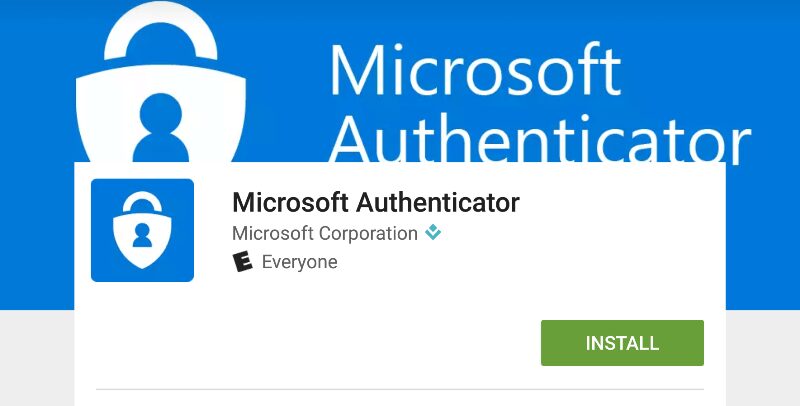Vous avez sûrement entendu parler de l’authentification à deux facteurs. Il existe un grand nombre d’applications Authenticator qui sont disponibles pour assurer un niveau de sécurité plus élevé à votre compte grâce à l’authentification à deux facteurs. Il s’agit notamment de Google Authenticator, Authy, LastPass Authenticator, et bien d’autres.
Une de ces applications que nous présentons dans cet article est l’application Microsoft Authenticator pour tous les comptes Microsoft. Si vous vous inquiétez de tout type de problème de sécurité, vous êtes au bon endroit, nous vous couvrons.
Dans cet article, nous allons vous expliquer ce qu’est Microsoft Authenticator et comment l’utiliser pour assurer une meilleure sécurité à vos comptes.
Qu’est-ce que Microsoft Authenticator et comment fonctionne-t-il ?
Microsoft Authenticator est une application d’authentification à deux facteurs, tout comme Google Authenticator. Elle génère des codes plus rapidement que les codes e-mail ou texte qui sont utilisés pour se connecter rapidement sur diverses plateformes.
Elle fonctionne de la même manière que les autres applications d’authentification. L’application génère généralement des codes à 6 chiffres toutes les trente secondes. Vous recevrez ces codes au moment où vous vous connectez à une plateforme et qu’elle vous demande une authentification à deux facteurs.
De plus, Microsoft Authenticator vous permet de vous connecter à votre compte Microsoft sans mot de passe.
Il peut être utilisé pour toute plateforme qui utilise un mécanisme OTP basé sur le temps. Cependant, il ne peut pas être utilisé pour les plateformes qui utilisent le mécanisme HOTP (le code n’est généré que pour une seule fois) comme Twitter et les plateformes bancaires.
Voici comment vous pouvez utiliser le Microsoft Authenticator :
La première chose que vous devez faire est de télécharger et d’installer l’application Microsoft Authenticator, puis de suivre les étapes mentionnées ci-dessous.
Pour les comptes Microsoft :
- Ouvrez l’application et connectez-vous avec les informations d’identification de votre compte Microsoft.
- Sélectionnez ‘Compte personnel / compte professionnel / compte scolaire’ pour vous connecter.
- Après la connexion, authentifiez la connexion avec un code qui peut être reçu par e-mail ou par SMS.
- Saisissez le code reçu et voilà ! Vous avez terminé.
A partir de la prochaine fois, vous pourrez simplement vous connecter et saisir le code généré par votre Microsoft Authenticator.
Pour les comptes non-Microsoft :
Vous pouvez utiliser l’Authenticator de Microsoft pour plusieurs comptes. C’est un processus aussi rapide que facile.
- Ouvrez l’application et allez dans le menu.
- Sélectionnez « ajouter un compte » pour ajouter vos différents comptes.
- Allez sur le site Web sur lequel vous voulez vous connecter, et sélectionnez l’option d’application lorsqu’il vous demande si vous voulez une authentification à deux facteurs par texte et par e-mail ou avec une application.
- Après cela, vous trouverez un code QR de six chiffres, scannez le code QR en utilisant l’application Microsoft Authenticator.
- Vous pouvez également sélectionner l’option « Ou entrer le code manuellement » pour entrer le code à six chiffres que vous avez trouvé.
- Félicitations, vous avez terminé !
Vous pouvez ajouter tous vos comptes sur plusieurs plateformes en suivant la même procédure. C’est simple et facile.
Une fois que vous avez configuré votre compte Microsoft Authenticator, il vous suffit de vous connecter à vos comptes non-Microsoft avec vos informations d’identification et de saisir le code à 6 chiffres de l’application Microsoft Authenticator lorsque l’on vous demande une authentification à deux facteurs. De même, pour les comptes Microsoft, il vous suffit de saisir votre nom d’utilisateur et le code à 6 chiffres de l’application Microsoft Authenticator, sans avoir à saisir le mot de passe.